相信大家在看一些统计表或者登记表的时候会发现表格中的手机号码中间4位是无法查看的,这是出于隐私保护的目的而特意为之的,因为这些手机号是非常敏感的个人隐私信息,如果不对手机号的中间4位进行隐藏,那这些登记表格被有些有心之人利用会造成很多不必要的影响和麻烦,也可能会导致用户有很多骚扰电话或者短信。今天就教大家教大家何来实现批量隐藏多个word文档中手机号的中间4位。
我们在看到一些用户登记表或者员工统计计时候,会发现这些表格中如果包含手机号的话,且手机号的中间4位是可能会被隐藏的,比如用星号替代。这是为什么呢?这样其实是为了保护员工或者用户的隐私信息,防止手机号码被泄露。那这种效果是怎么样实现的呢?难道是需要人工一个手机号一个手机号的检查,然后再对中间的4位进行隐藏吗?相信你也会觉得这不是一种合适高效的方法。
效果预览
处理前:
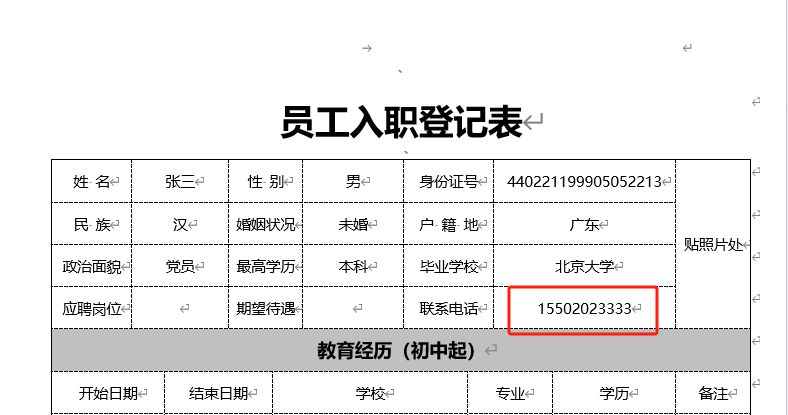
处理后:
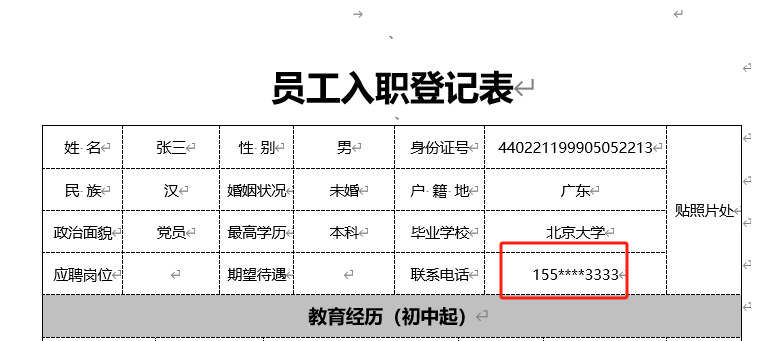
操作步骤
1、打开「鹰迅批量处理工具箱」,左侧选择「Word工具」,右侧在文件内容分类中选择「按规则修改 Word 内容」的功能。
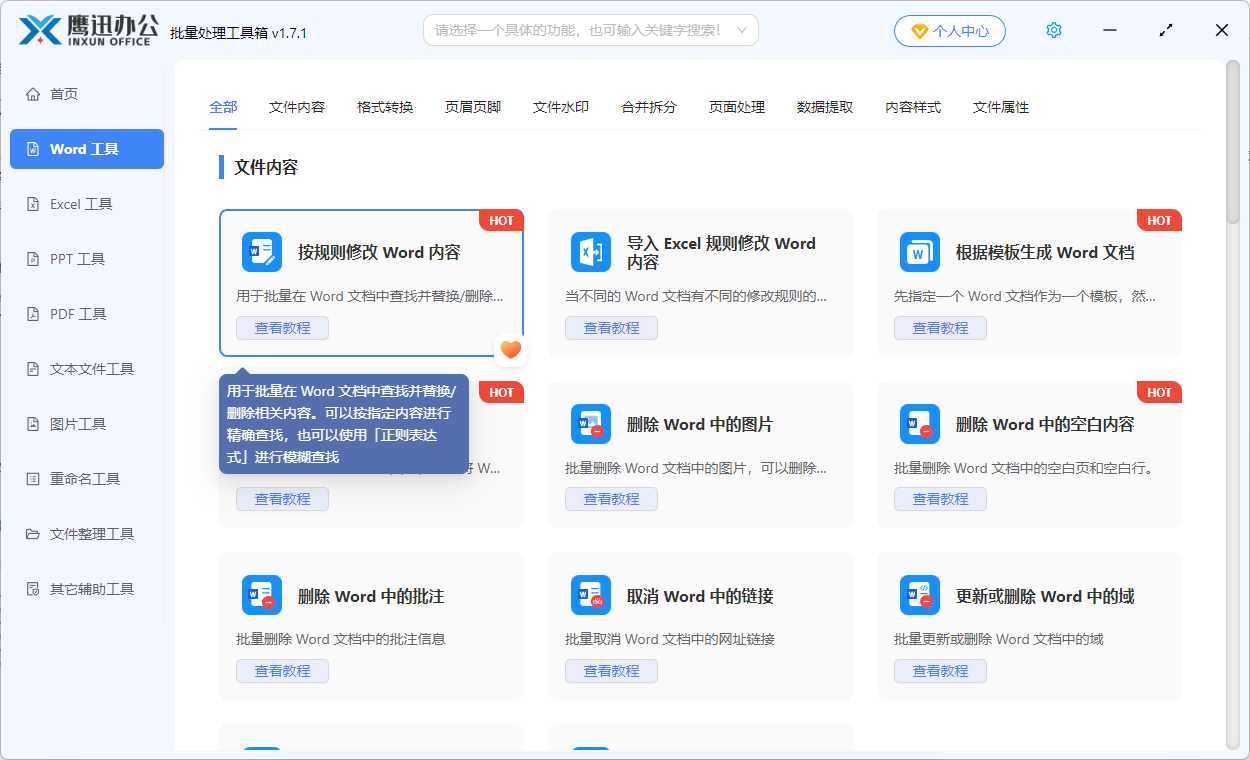
2、同时选择多个需要隐藏手机号中间4位的多个word文档。
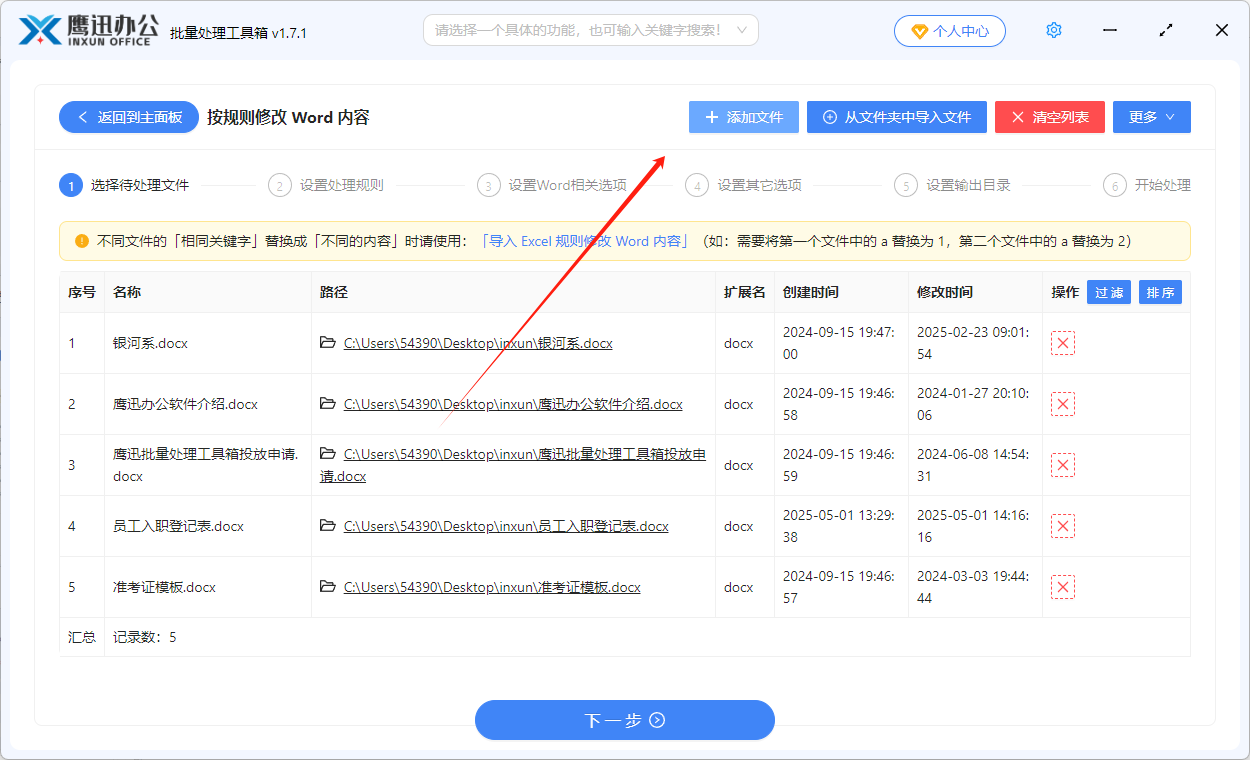
3、设置选项。
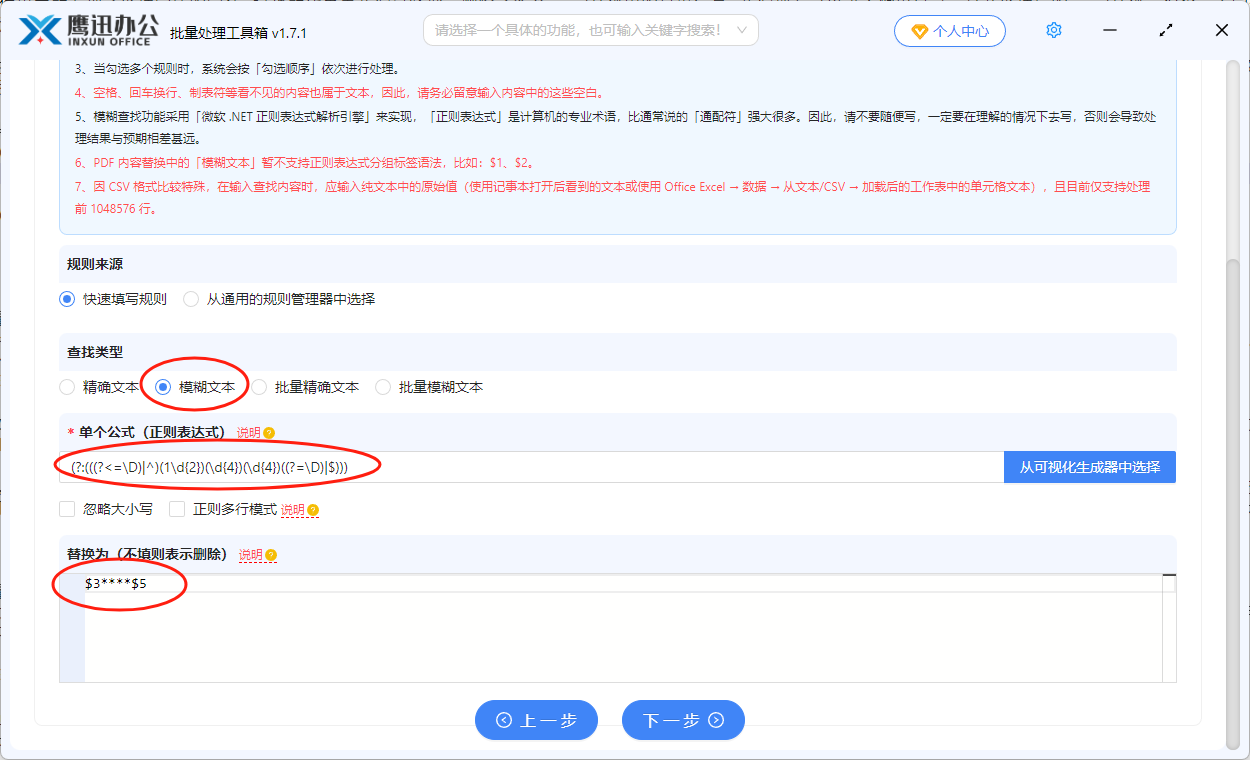
由于我们需要处理的是手机号,虽然手机号又不是一个固定的,但是它是有一定规律的。因此我们就需要通过一些公式来将手机号匹配到,然后再进行替换。我们可以参考上图进行进行设置。在【单个公式】输入框的内容填写:(?:(((?<=\D)|^)(1\d{2})(\d{4})(\d{4})((?=\D)|$))) ,替换为输入框填写:$3****$5。
4、继续点击下一步,设置输出目录。
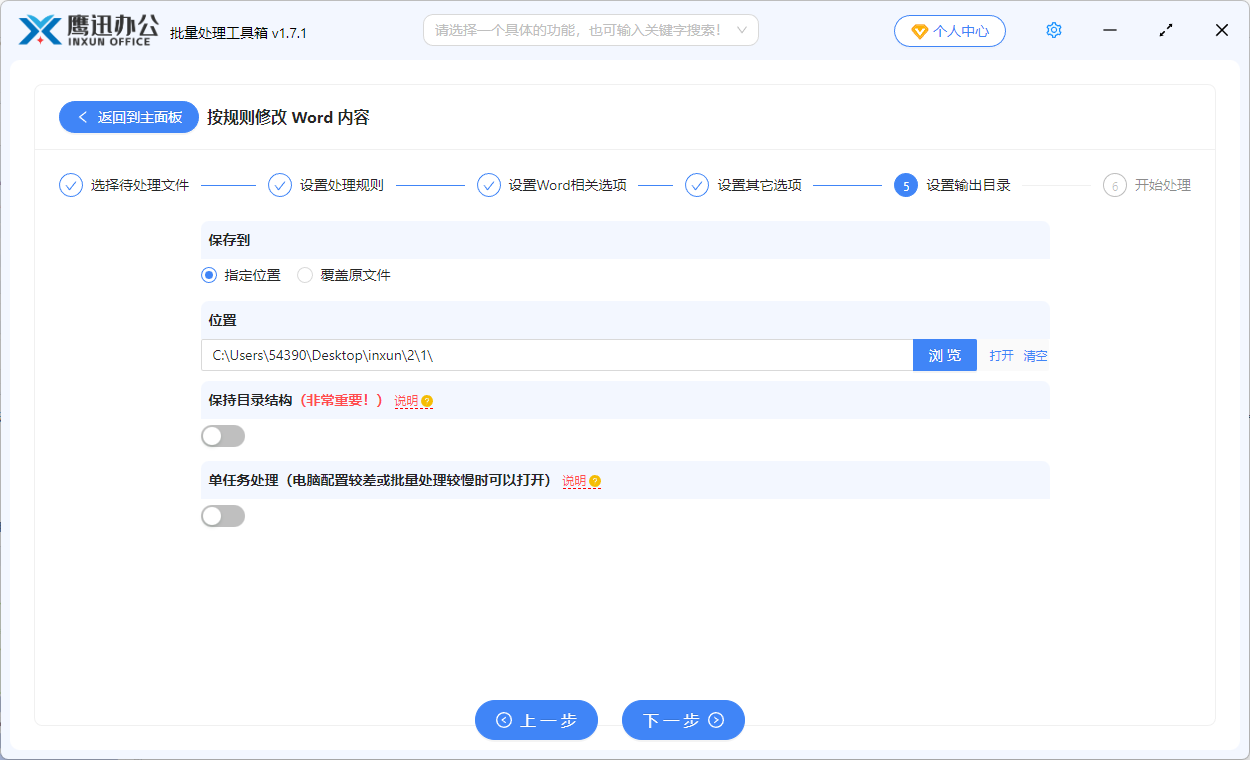
5、对word文档中所有手机号码中间4位进行隐藏的处理操作完成。
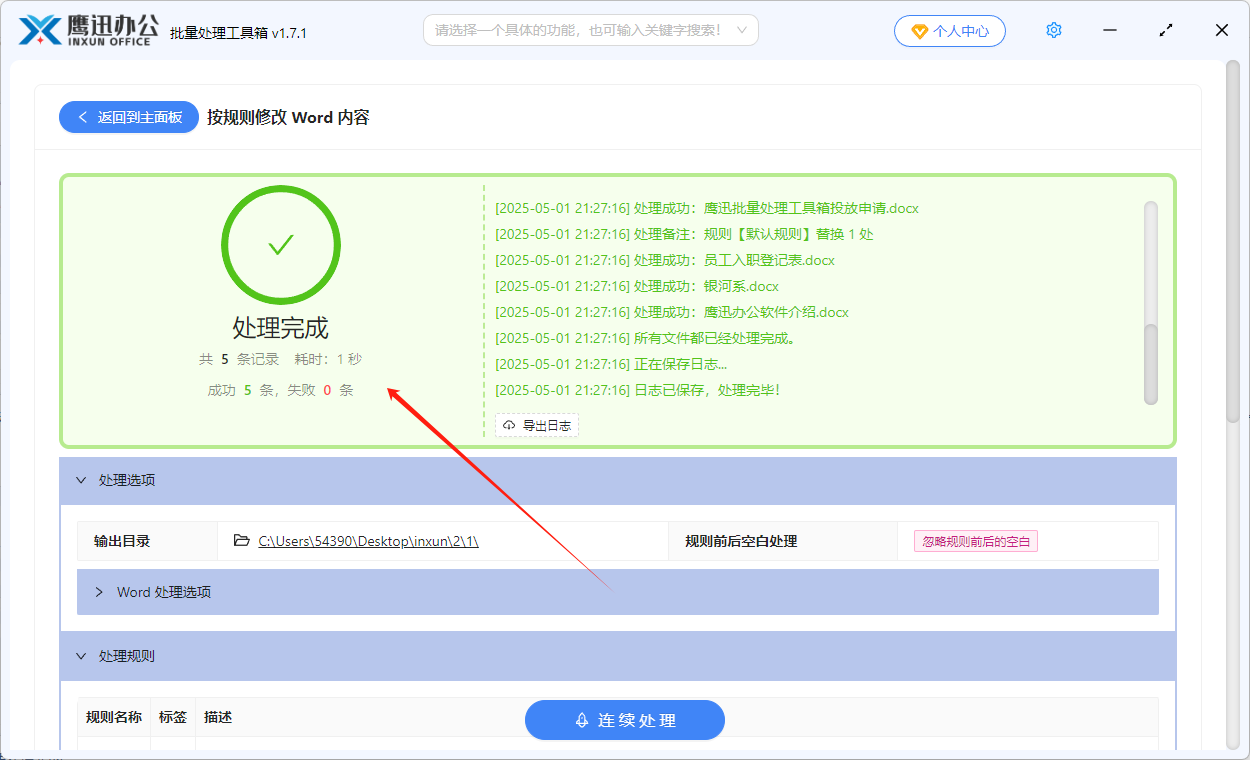
简单几步操作之后,我们就会发现软件界面上出现了处理完成的字样,这也就代表着我们已经批量将多个word文档中的手机号中间4位进行隐藏了。这个时候我们也可以进入到输出目录检查一下处理后的word文档,是不是这些手机号都真的已经实现隐藏的处理了。这样我们再将文档发送给第三方或者上传到系统的时候,就不用担心别人能够非法的获取手机号码信息了。
这种批量实现对多个word中手机号中间4位进行隐藏的方法操作下来是非常简单的。不管是一个word文档,还是几百甚至上千个word的文档需要实现对手机号的处理,我们也只需要一次操作就可以了,不需要繁琐重复的劳动。那么大家日后再碰到这种场景的时候,不妨来试试这个方法,也许它可以解决你的燃眉之急。
